Elemezze a vezeték nélküli hálózat lefedettségét a Mac számítógépen a NetSpot Survey szoftver segítségével
Megtudhatja, hogy a Wi-Fi megfelelően van-e konfigurálva, és ott van-e, ahol az összes Wi-Fi-kompatibilis eszköz könnyen csatlakozhat a hálózathoz a jelerősséggel kapcsolatos problémák felmerülése vitathatatlanul nehéz feladat, mivel a munkahelyen kell mozognia, hogy a WiFi eszközöket elérhetővé tegyék a hozzáférési ponton helyszíneken. Ilyen helyzetben a Wi-Fi lefedettség elemző eszközei rendkívül hasznosak lehetnek a munkahely különböző helyeinek feltérképezéséhez a Wi-Fi eszközök által lefedett területtel. Ha Mac-nek van tulajdonosa, és módot keres a vezeték nélküli hálózat megjelenítéséhez, NetSpot talán a legjobb eszköz, amelyet kipróbálhat. Alapvetően egy vezeték nélküli felmérési szoftver, amely lehetővé teszi a munkaterület térképének rajzolását, hogy nem csak a WiFi hálózatok rendelkezésre állását, hanem a WiFi lefedettségét is elemezze. Amellett, hogy ellenőrzi a Wi-Fi hálózat által lefedett területet, segít a felhasználók számára a Wi-Fi beállításának megtervezésében is eszközöket, így hozzáférhetnek a WiFi hotspotokhoz anélkül, hogy a jel ellenőrzéséhez különböző helyszíneken kellene mozogniuk erő.
A NetSpot nem igényel speciális ismereteket a WiFi hotspotok ellenőrzéséhez, megtervezéséhez és elemzéséhez, vagy a WiFi hálózat lefedettségének felméréséhez. Ez magában foglalja a 4 egyszerű lépést a felmérési adatok beszerzéséhez, hogy megtudja, mire képes a Wi-Fi hálózat. Először írja be a felmérés nevét a hely alapján, amelyet elemezni fog a WiFi elérhetősége szempontjából, majd töltse be a körzet térképét. A Mintatérkép szintén elérhető a térképeken lévő WiFi pontok közötti távolság megadásához.

Amikor a munkahelyi térkép betöltődik, adja meg az aktuális helyzetjelzőt és a WiFi hotspotot / útválasztót a térképen, és adja meg a távolságot közöttük.

A következő lépés szegély rajzolása annak a területnek a köré, amelyet elemezni szeretne a WiFi eszközök számára. Csak jelöljön meg négy helyet a terület körül, hogy automatikusan felismerje a terület kerületét.
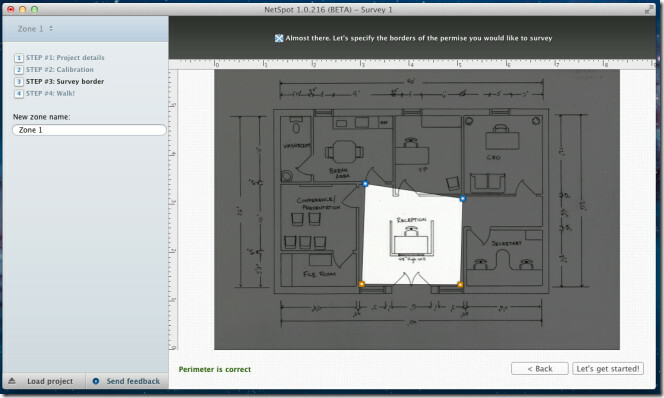
Most, amikor a következő lépésre lép, sétáljon a MacBook-lal a jel erősségének azonosításához. A megadott területre kattintva megkezdheti a rendelkezésre álló vezeték nélküli hálózatok jelerősségének elemzését. Az információkat tovább elemezheti a hálózati teljesítményhez kapcsolódó különböző jellemzők, például a jel-zaj arány, a jel szintje, a hozzáférési pontok száma és a zaj szintje alapján.
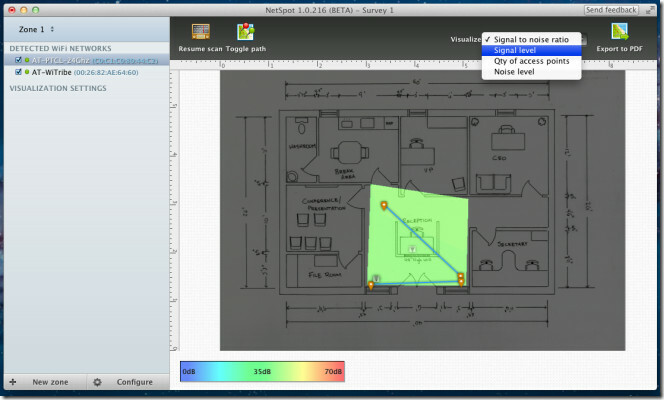
Ez lehetővé teszi annak eldöntését, hogy hány WiFi-kompatibilis eszközt kell elhelyezni a területen, és mi lenne a helyzetük. A rendelkezésre álló WiFi hálózatokat felsoroljuk a bal oldali sávban és a térképen is. A hálózatra kattintva információkat talál a rendelkezésre álló hálózati típusról.

A beállított hálózati teljesítmény-paraméterek szerint információkat jelenít meg a térképen kattintott helyről. Ha például ellenőrizni kívánja a jel-zaj arányt, mondjuk a pihenőben, kattintson a pihenőhely helyére a térképen, hogy ellenőrizze a jel-zaj értéket az összes elérhető vezeték nélküli hálózat esetében.

Dióhéjban a NetSpot vitathatatlanul hatékony hálózati helyfelmérési eszköz a Mac számára. A könnyen használható varázsló, például a konfigurációs konzol segítségével gyorsan elemezheti az otthoni / irodai adott terület hálózati teljesítményét. A NetSpot béta tesztelési fázisban van, ezért előfordulhat, hogy néhány hibát talál az egyéni térkép betöltésekor és a rendelkezésre álló vezeték nélküli hálózatok ellenőrzésekor. A béta alatt ingyenes, és a Mac 10.6 vagy újabb verzióján működik.
Töltse le a NetSpot-ot
Keresés
Legutóbbi Hozzászólások
A mélyebb feladat a rejtett Mac OS X funkcióinak engedélyezése és letiltása
mélyebb egy ragyogó Mac OS X testreszabási segédprogram, amely magá...
Letölthető a hivatalos Mac és Windows SkyDrive alkalmazás [áttekintés]
A Micosoft SkyDrive egy fájltárolási szolgáltatás, amely lehetővé t...
Módosítsa a Mac Time Machine alapértelmezett biztonsági mentési időintervallumát
A Mac OS X natív biztonsági mentési segédprogramja, azaz a Time Mac...


![Letölthető a hivatalos Mac és Windows SkyDrive alkalmazás [áttekintés]](/f/0f7b6b772362b054b6c9c1286229d936.jpg?width=680&height=100)
